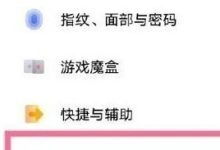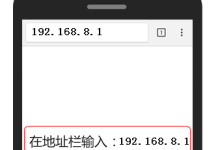当我们在使用电脑浏览网页时,可能会遇到一种令人困惑的情况:电脑提示“已连接网络”,但实际上却无法打开网页或使用需要联网的应用程序。尽管任务栏显示网络连接正常,但上网功能却失效了。那么该如何应对这种情况呢?接下来,我们将为你提供一套实用的解决方案,帮助你迅速修复网络问题。

一、排查网络线路与路由器状态
首先应从最基础的物理连接入手,确认网络设备是否正常工作。即使系统显示已连接,也可能是路由器或线路出现了临时故障。
-
检查网线是否牢固插入,或确认Wi-Fi信号是否稳定且未断连。
-
尝试重启路由器:断开电源约30秒后再重新通电,等待所有指示灯恢复正常后,再次测试网络连接情况。

二、升级网卡驱动程序
网卡驱动过时或损坏是导致“连上不能用”现象的常见原因之一。驱动异常会阻碍数据正常传输,此时推荐使用驱动人生等工具进行驱动更新。
- 启动驱动人生,软件将自动扫描系统中所有硬件的驱动状态。
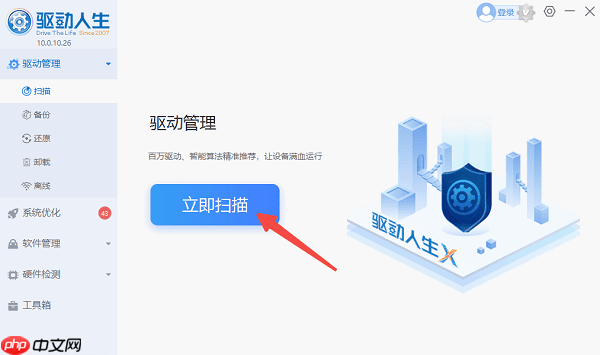
- 若发现网卡驱动需要升级,点击“升级驱动”按钮,程序会自动匹配并安装最新版本的驱动程序。
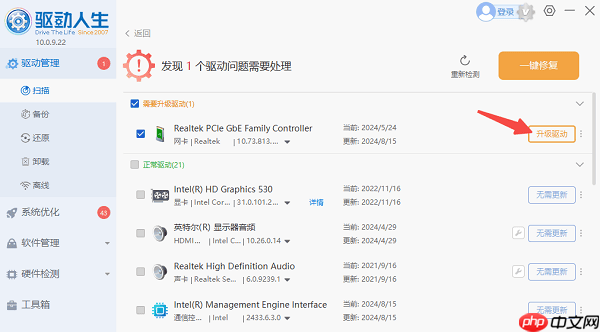
- 完成更新后请重启计算机,然后测试网络是否恢复正常。
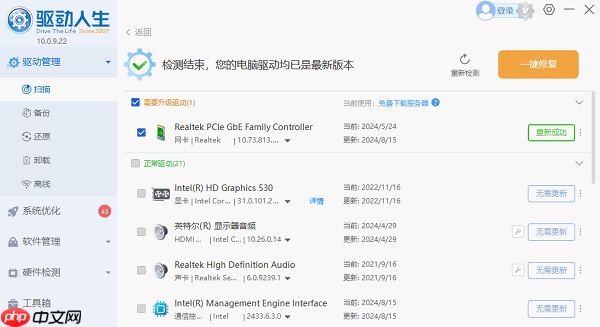
三、调整DNS服务器设置
DNS解析失败会导致无法打开网站,即使网络连接正常。通过更换为公共DNS,可以有效绕过此类问题。
-
进入“控制面板”,选择“网络和Internet” → “网络和共享中心”。
-
点击“更改适配器设置”,找到当前使用的网络连接,右键选择“属性”。
-
双击“Internet 协议版本 4(TCP/IPv4)”,进入其属性设置界面。

-
勾选“使用下面的DNS服务器地址”,输入以下地址:
首选DNS:8.8.8.8
备用DNS:8.8.4.4
-
点击“确定”保存设置,重启电脑后尝试访问网页。
四、检查Windows防火墙配置
防火墙有时会误拦截正常的网络请求,导致无法上网。特别是自定义规则较多时,容易出现此类问题。
-
打开“控制面板”,进入“Windows 防火墙”,点击左侧的“启用或关闭 Windows 防火墙”。
-
确保“专用网络”和“公用网络”下的防火墙均为开启状态。
-
若设置无误,可尝试暂时关闭防火墙测试网络,若此时可以上网,则说明问题出在防火墙策略上。
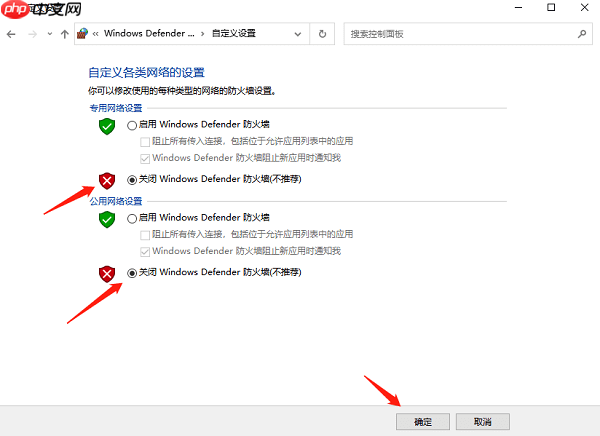
五、重置网络连接配置
系统网络设置紊乱也可能引发连接异常。通过禁用再启用网络适配器,可刷新网络状态。
-
打开“控制面板” → “网络和Internet” → “网络和共享中心”,点击左侧“更改适配器设置”。
-
找到当前使用的网络连接(如Wi-Fi或以太网),右键选择“禁用”。
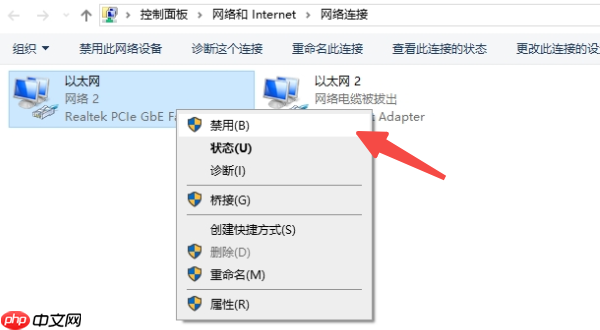
-
等待几秒后,再次右键该连接,选择“启用”。
-
重启电脑,查看网络是否恢复。
-
如果在关闭防火墙后网络恢复正常,建议重新配置防火墙规则,允许浏览器或其他关键应用通过防火墙。

 路由网
路由网